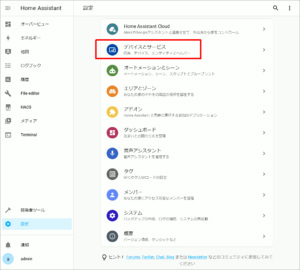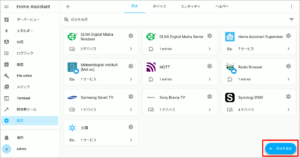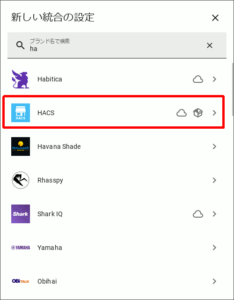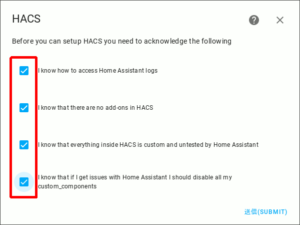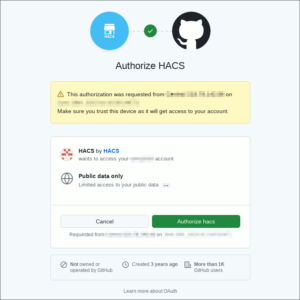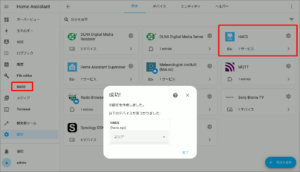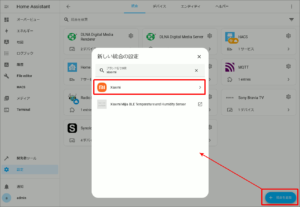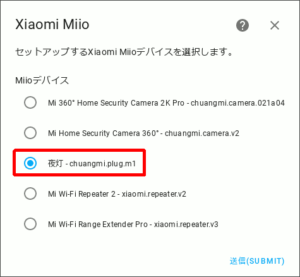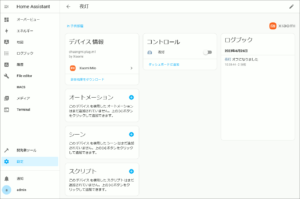VMware ESXiハイパバイザに仮想マシンとして構築した Home Assistant に、サードパーティストアの HACS を導入して、 小米 のネットワーク カメラ を Home Assistant から利用できるようにしました。
HACS: Home Assistant Community Store
Home AssistantのサードパーティストアであるHACSの導入は、公式サイトにあるように、
の3ステップ。その各工程の解説に沿って作業を進めます。
ターミナルからHACSのダウンロード
まず始めの工程DOWNLOADは、ターミナルで作業を進める必要があるのですが、既に前回Home AssistantにTerminal & SSHアドオンを導入済みなので、
SSHでリモート接続したら、以下の要領でHACS公式ページにあるインストールスクリプトを実行して、HACSのファイルをダウンロード、 custom_components 下へ展開します。
|
1 2 3 4 5 6 7 8 9 10 11 12 13 14 15 16 17 18 19 20 21 22 23 24 25 26 27 |
[core-ssh ~]$ wget -O - https://get.hacs.xyz | bash - Connecting to get.hacs.xyz (172.67.143.44:443) Connecting to raw.githubusercontent.com (185.199.108.133:443) writing to stdout - 100% |**************************************| 3988 0:00:00 ETA written to stdout INFO: Trying to find the correct directory... INFO: Found Home Assistant configuration directory at '/root/config' INFO: Creating custom_components directory... INFO: Changing to the custom_components directory... INFO: Downloading HACS Connecting to github.com (20.205.243.166:443) Connecting to github.com (20.205.243.166:443) Connecting to objects.githubusercontent.com (185.199.108.133:443)saving to 'hacs.zip' hacs.zip 100% |**************************************| 3889k 0:00:00 ETA 'hacs.zip' saved INFO: Creating HACS directory... INFO: Unpacking HACS... INFO: Verifying versions INFO: Current version is 2023.6.3, minimum version is 2022.11.0 INFO: Removing HACS zip file... INFO: Installation complete. INFO: Remember to restart Home Assistant before you configure it [core-ssh ~]$ reboot |
スクリプト実行後は一度再起動が必要です。
Home Assistantへの登録
続いてHome AssistantのWebUI上でHACSを登録するのですがこの後、GitHubのアカウントが必要になるのでまだ持っていない場合は、先にアカウントだけでも済ませておきましょう。
Home Assistantの左メニューから 設定 >> デバイスとサービス をクリック。
統合(Integration)一覧右下にある新規追加ボタンをクリック。
種類が膨大なので検索欄から名称でフィルタリングし、HACSを選択します。
確認事項に全てチェックを入れて送信。
するとHACSのGitHub認証コードが表示されるので、このページは開いたままにしておきます。
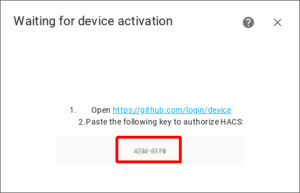
図05.HACS認証コード表示
ブラウザの別ウィンドウで次のURLへアクセス、
|
1 |
https://github.com/login/device |
自身のGitHubアカウントでログイン後、先ほどの8桁の認証コードをここで入力して Continue 。
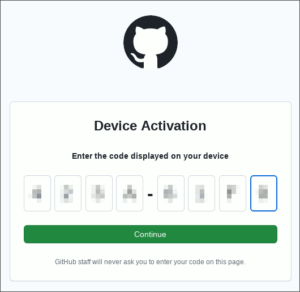
図06.GitHub 認証コード入力
Authorize hacs をクリックして、HACSを認証します。
先ほど開いたままにしておいた認証コードのページが更新され、HACS統合の追加が完了しました。
小米スマートプラグの登録
小米カメラ登録の前に、比較的単純な小米スマートプラグを登録してみます。
登録するのは数年前に淘寶で購入した小米米家智能插座基础版で、夜間の常夜灯を挿してMi HomeアプリからON・OFFを自動化しています。
これをHACSを導入したHome Assistantへ登録するには、WebUIの左メニューから 設定 >> デバイスとサービス と進み、 統合を追加 ボタンからXiaomiをクリック。
その中にある、 Xiaomi Miio を選択します。
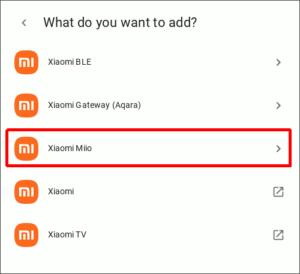
図10.Xiaomi Miioを選択
次に、Mi Homeアプリで使っている小米アカウント情報をXiaomi Miioへ渡します。なおクラウドサーバの国は、Mi Homeアプリ内のアカウント情報を参照の上、中国 cn としています。
Xiaomi Miioがログインに成功すると、このアカウントに登録済みのデバイス一覧が表示されるので、HAへ登録したいスマートプラグを選択。
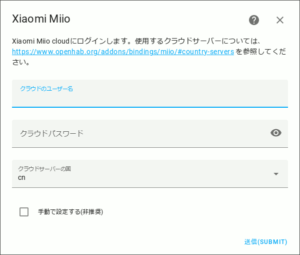
図12.Xiaomi Miioログイン情報
これでデバイスの登録は成功です。HA上で現在の状態を取得したり、ON・OFFを制御できるほか、状態の履歴を確認することができます。
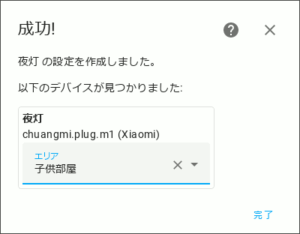
図13.小米スマートプラグ登録完了
次ページではいよいよ、小米カメラの登録へ進みます。